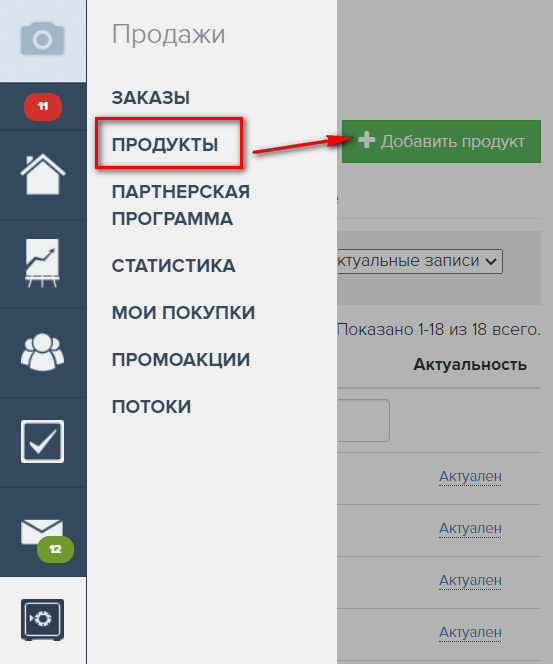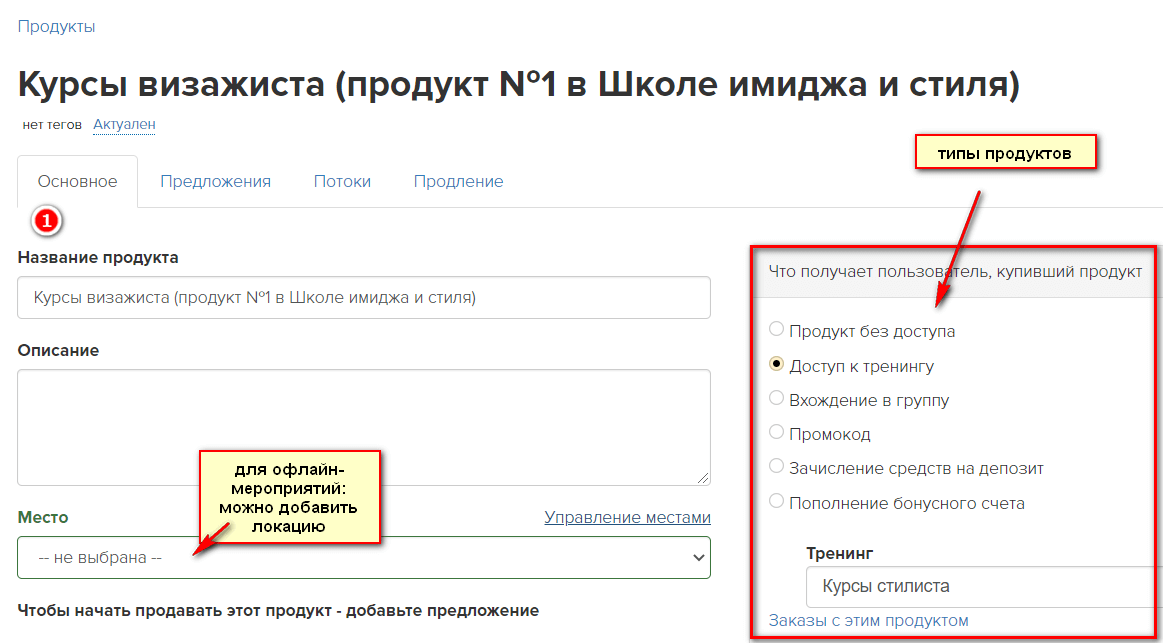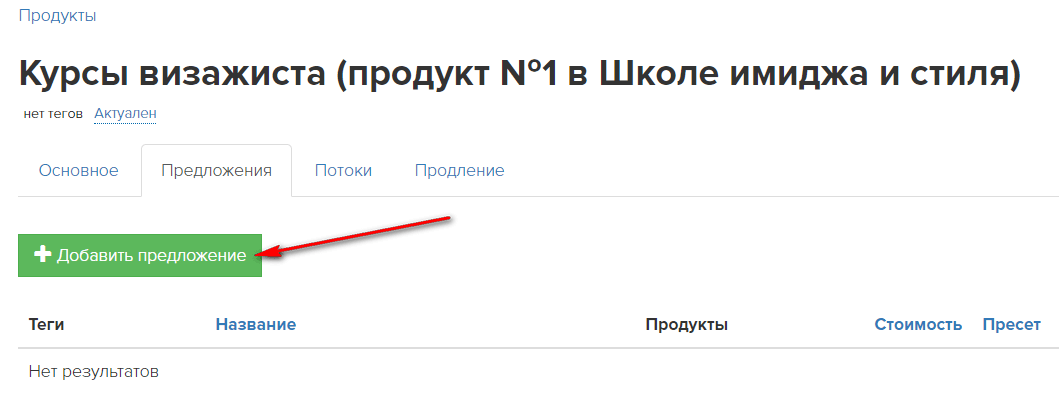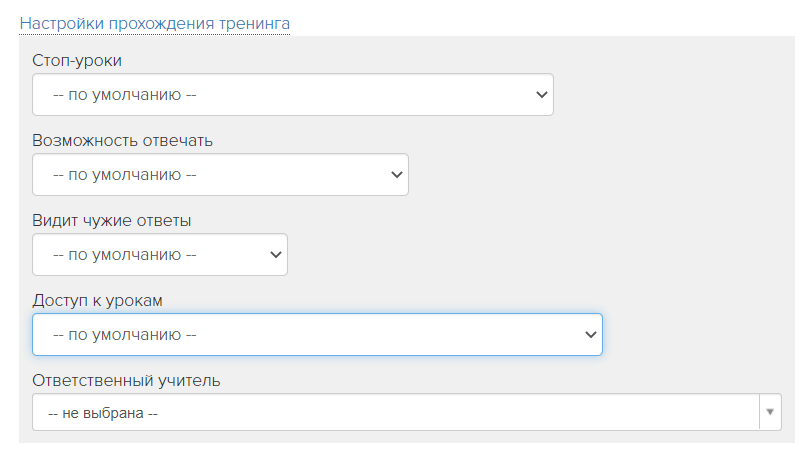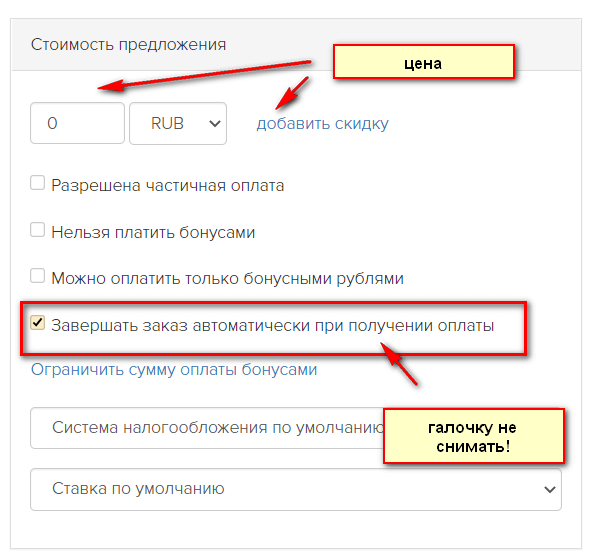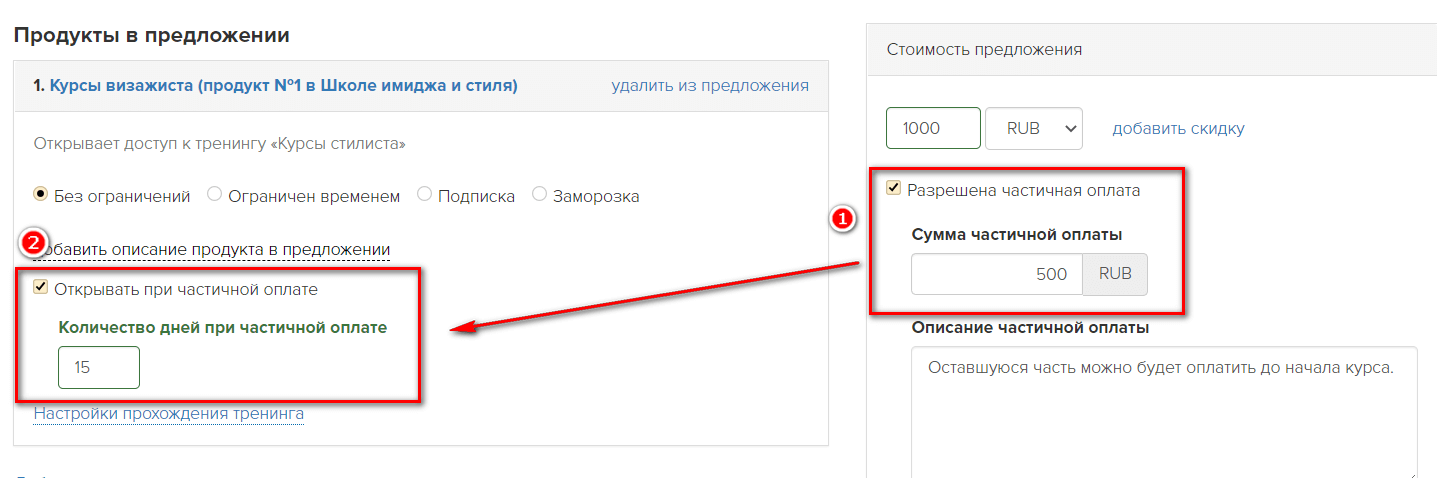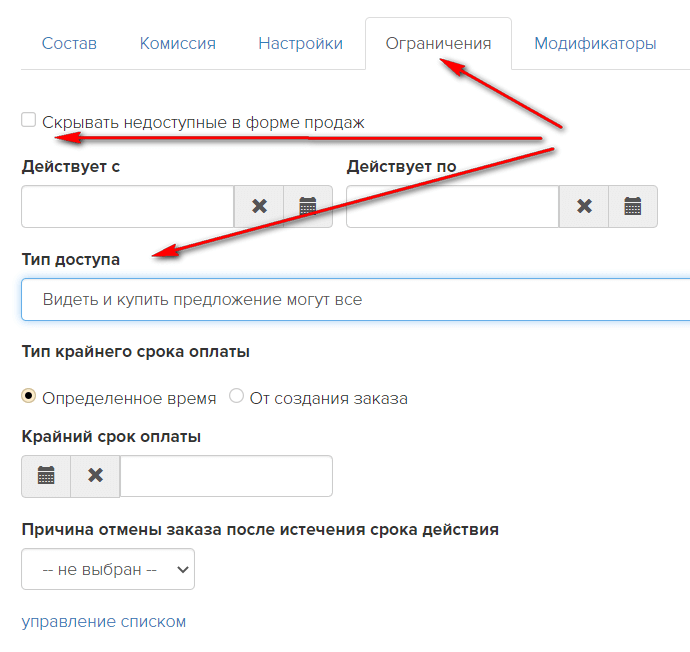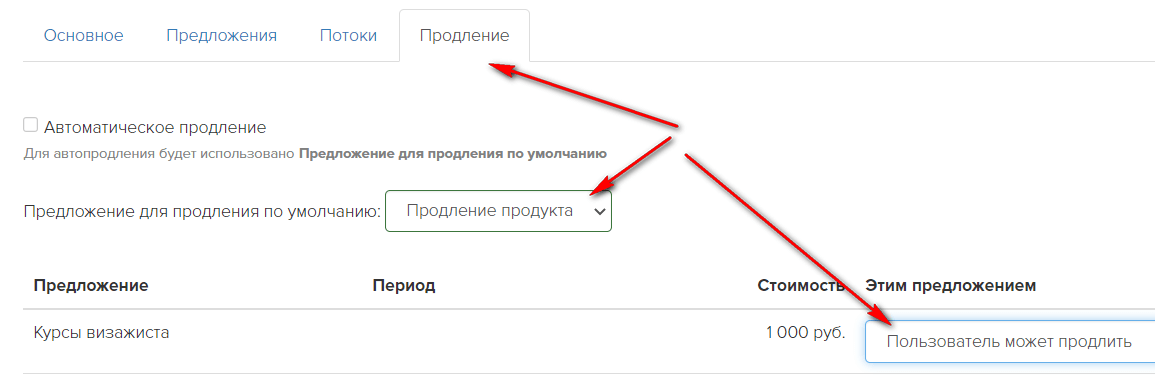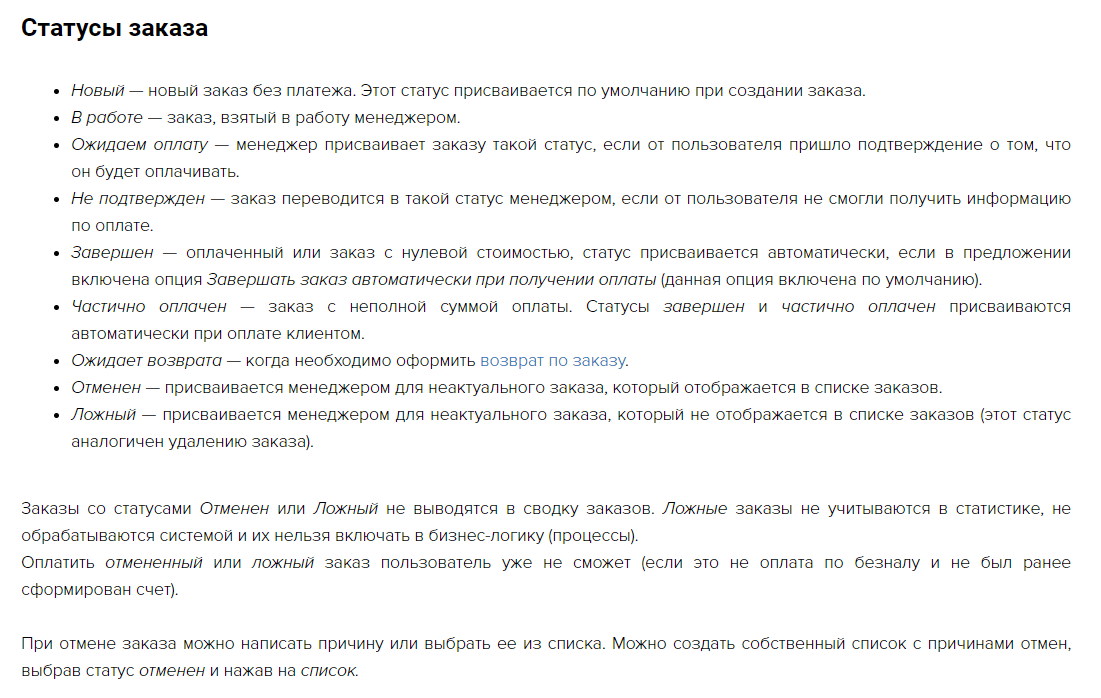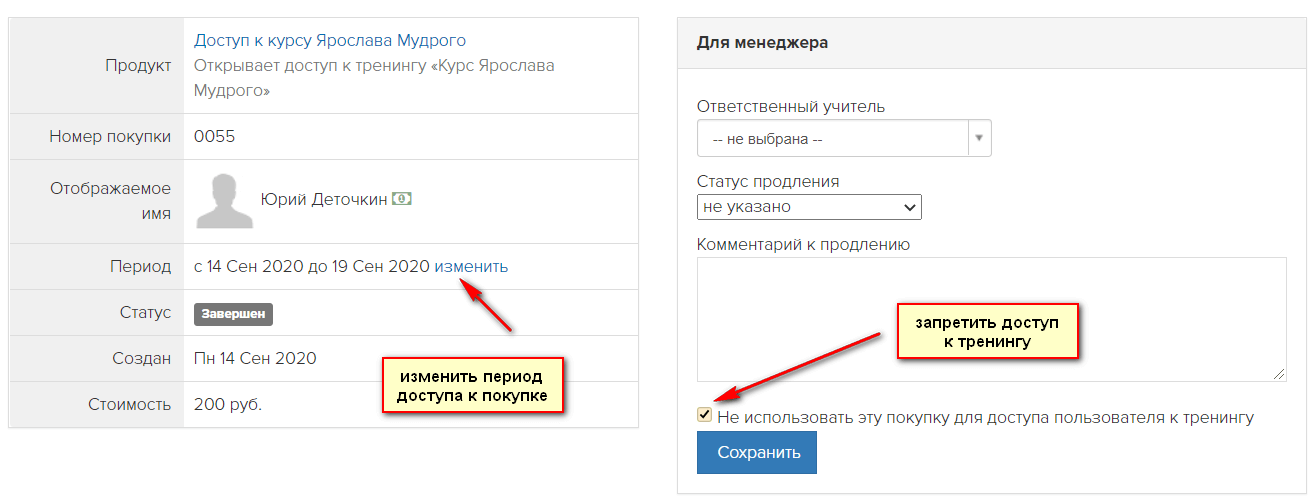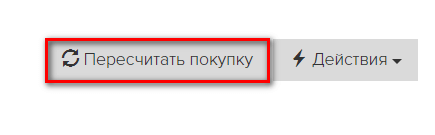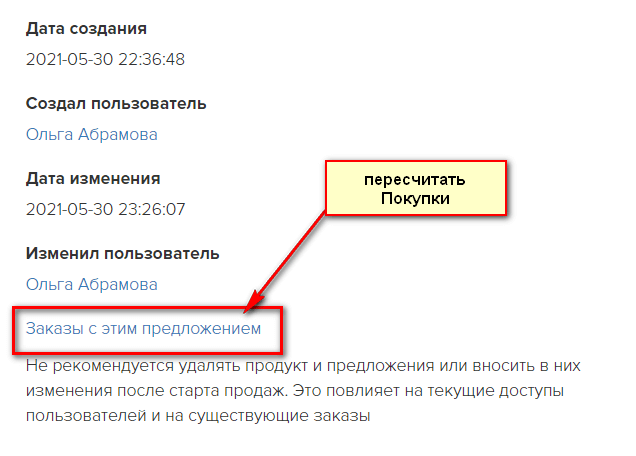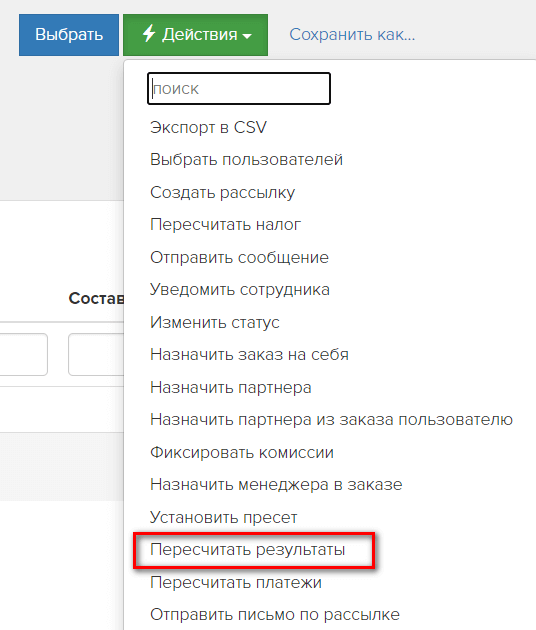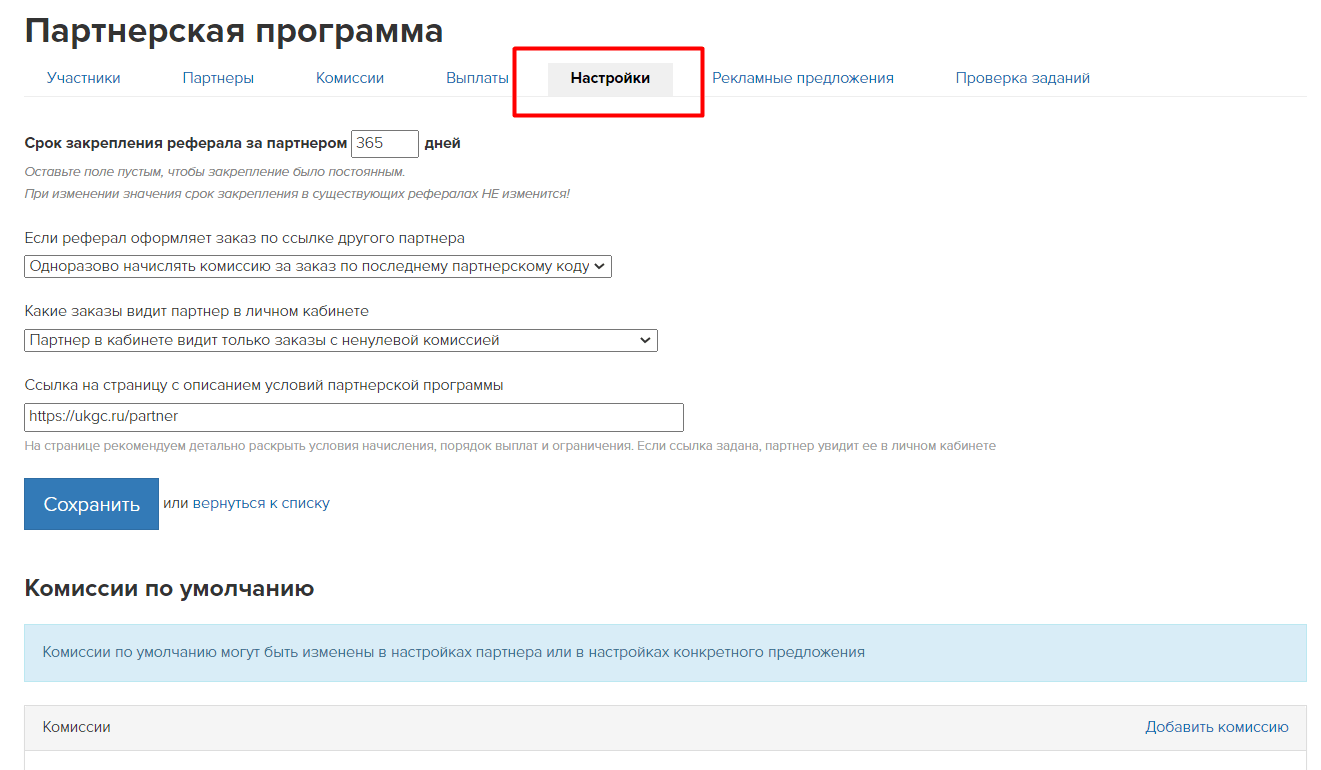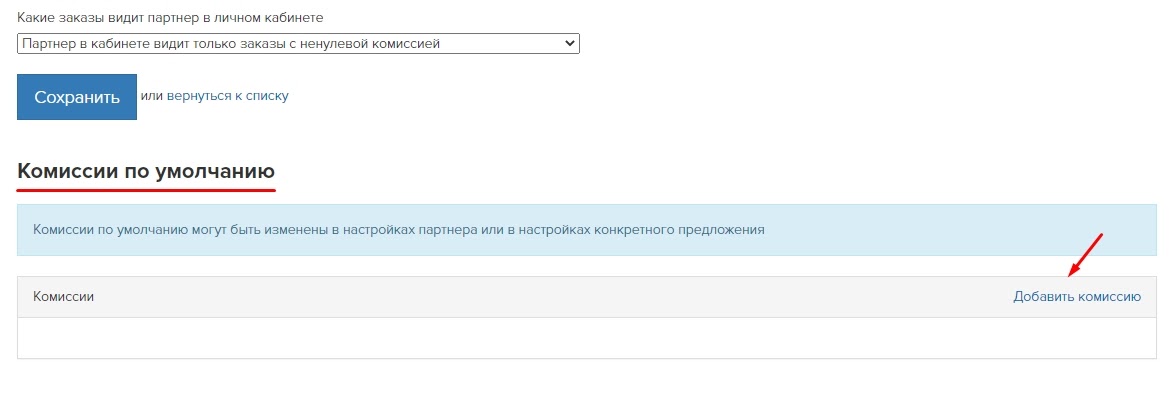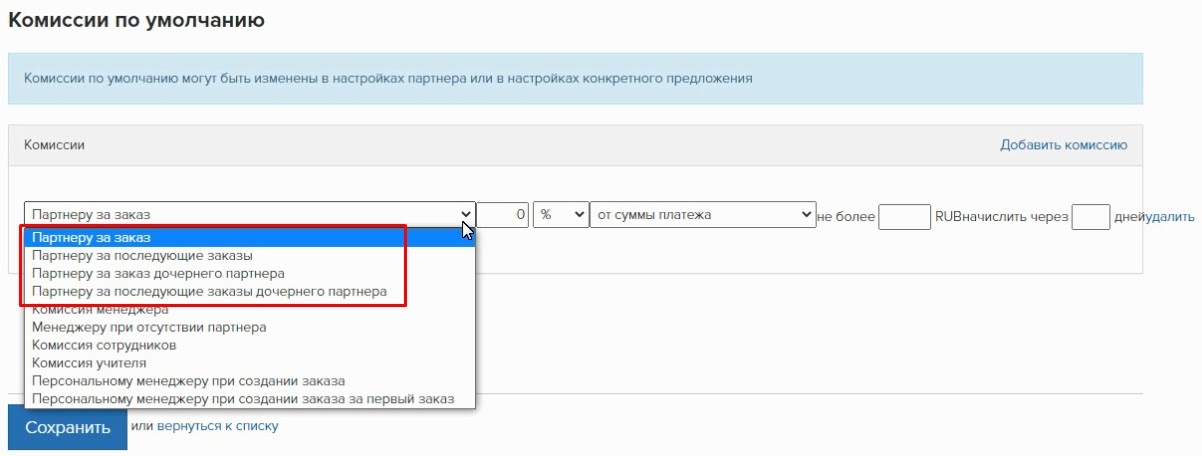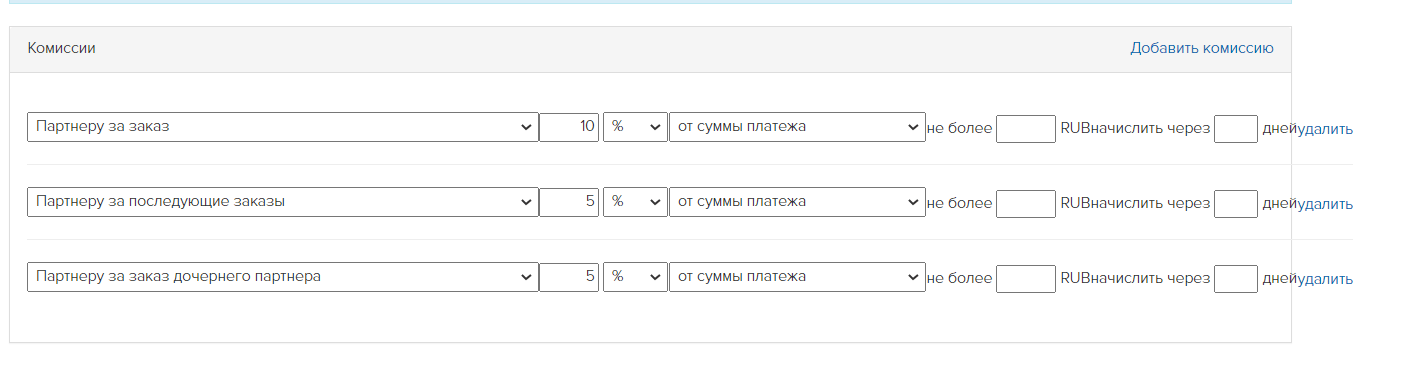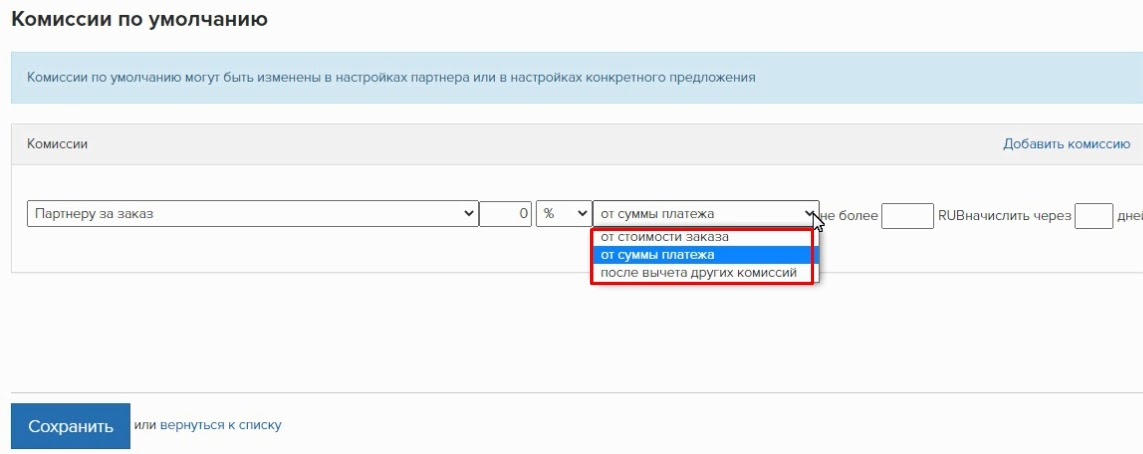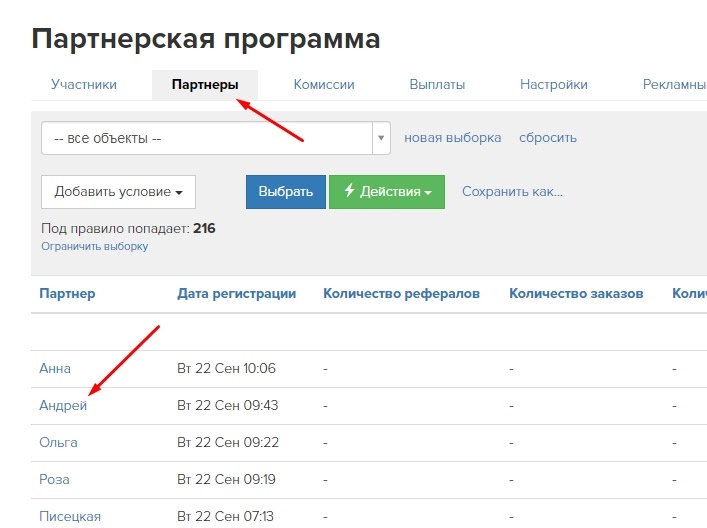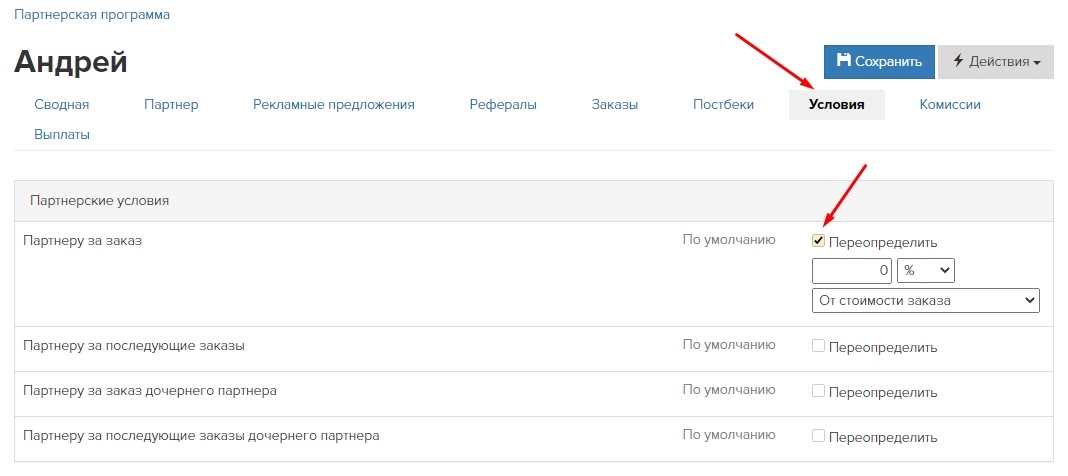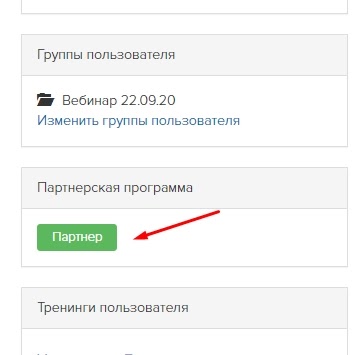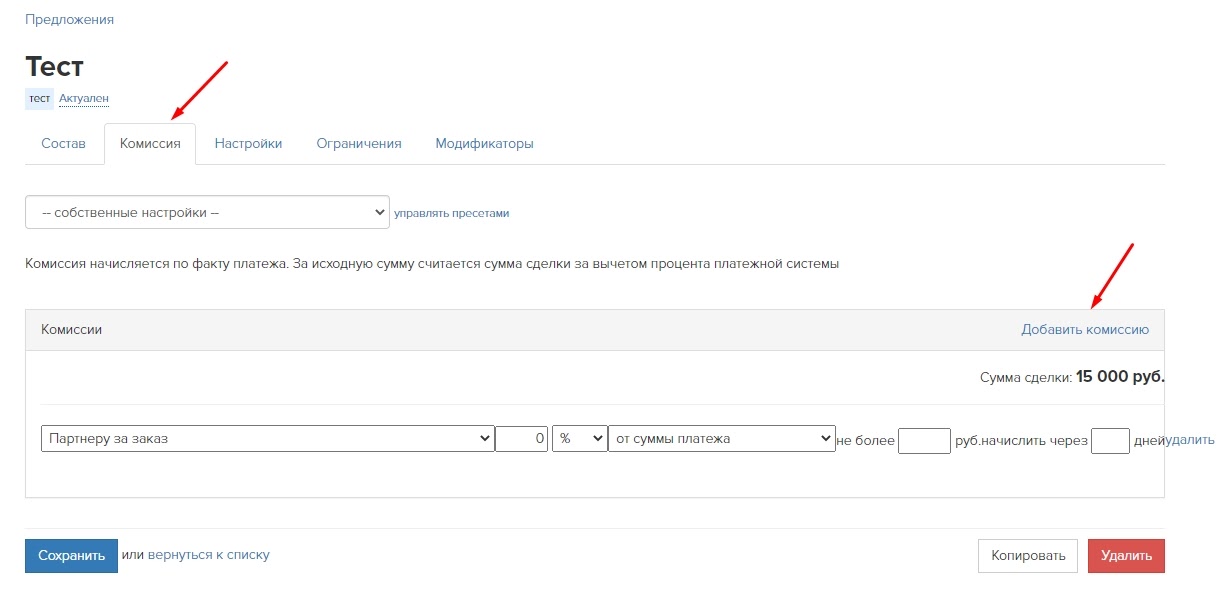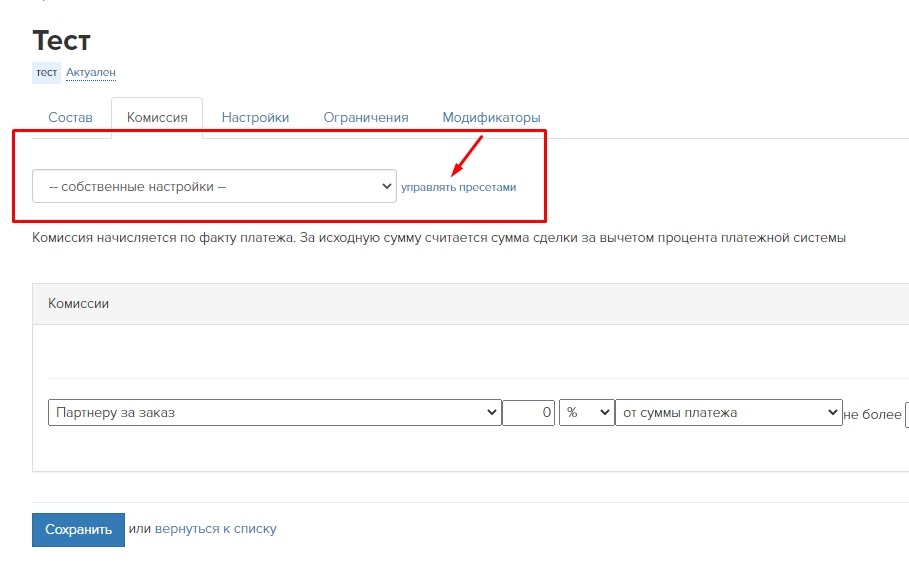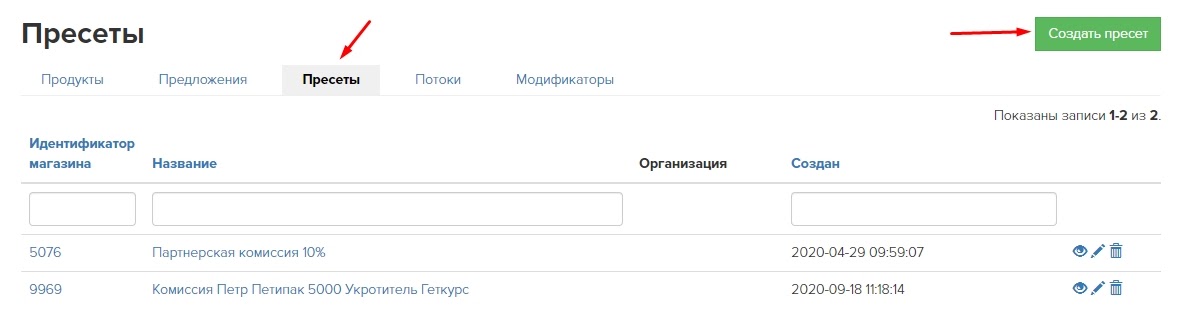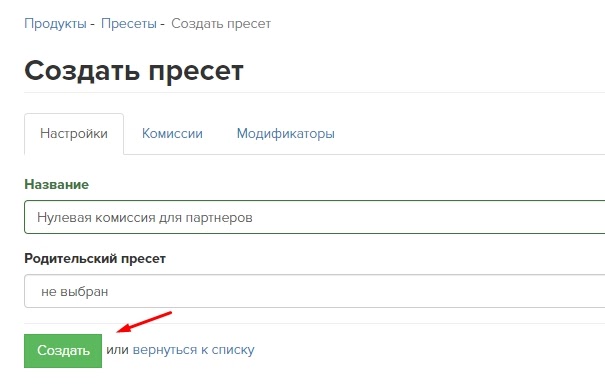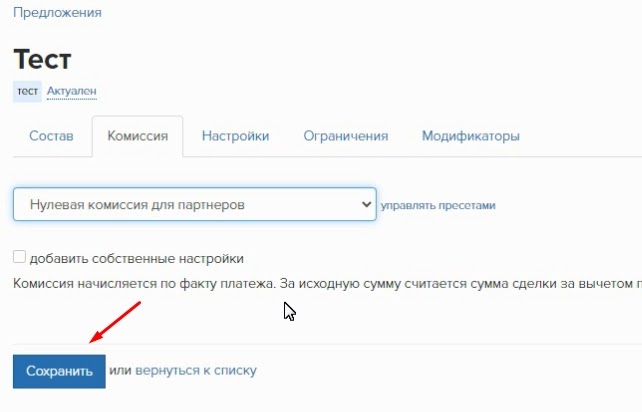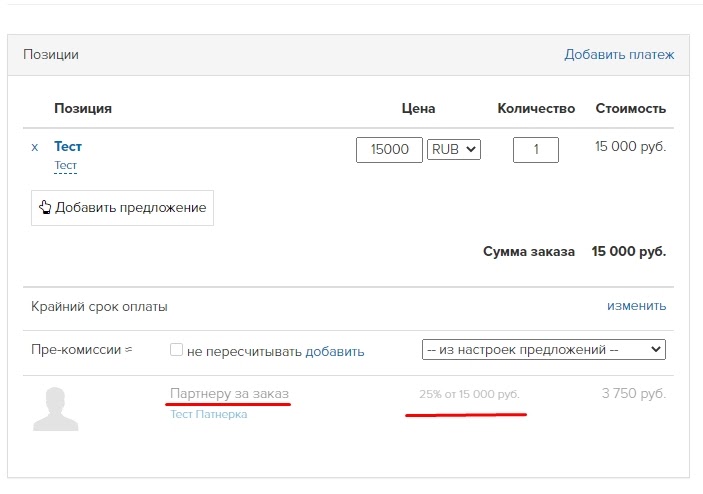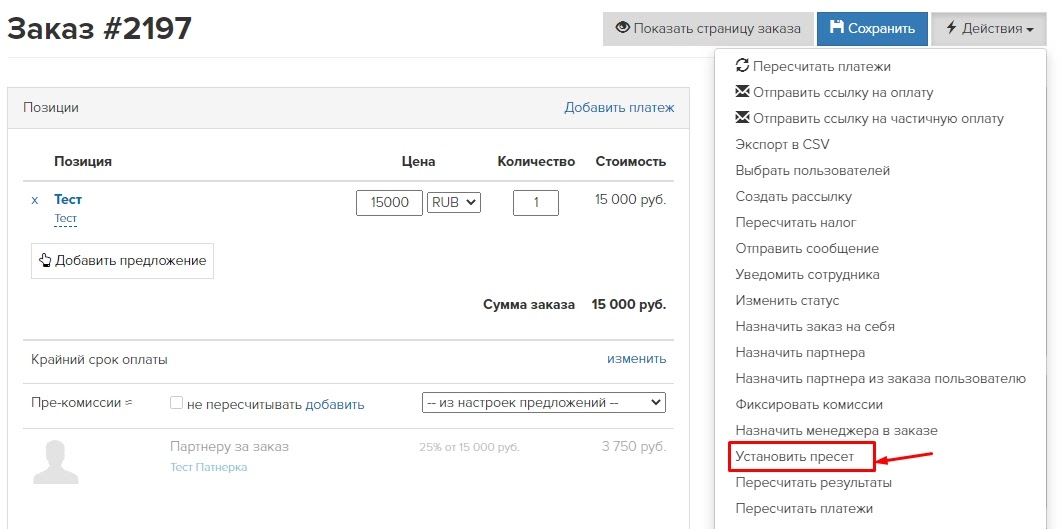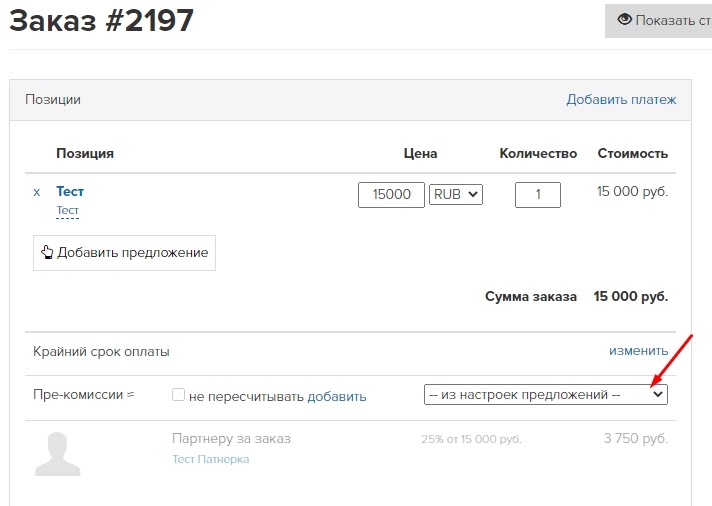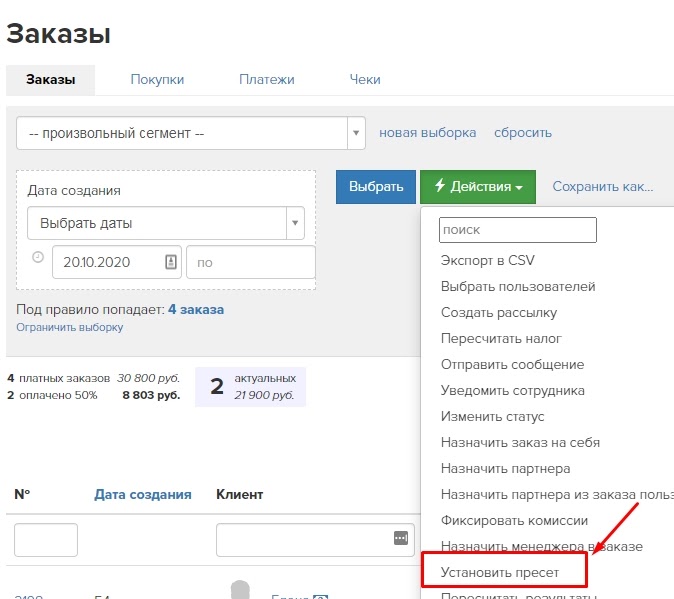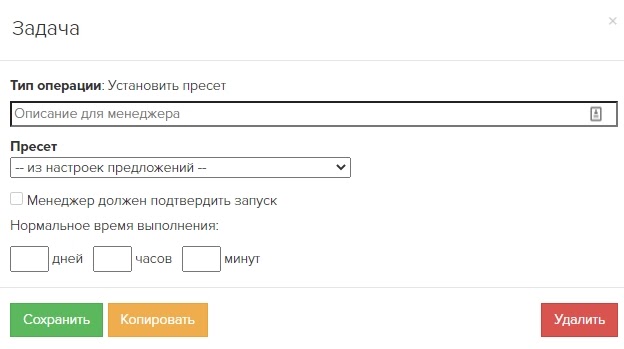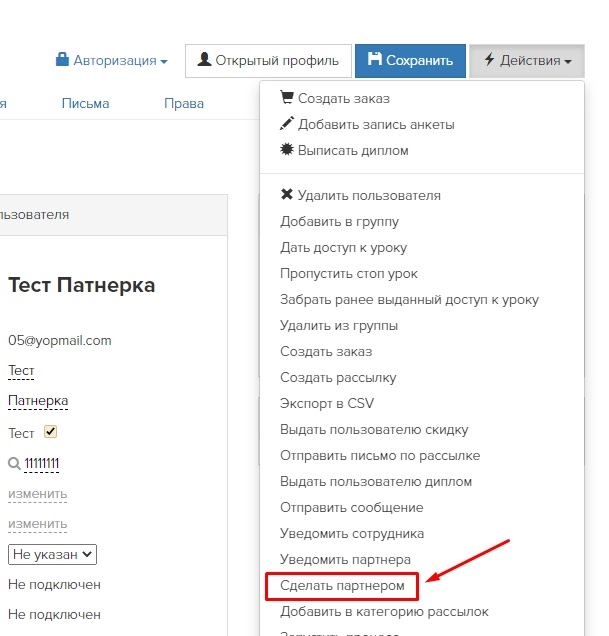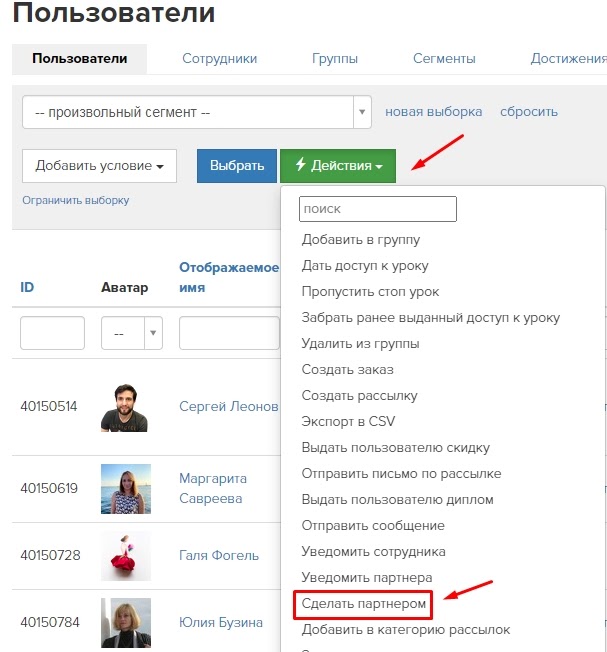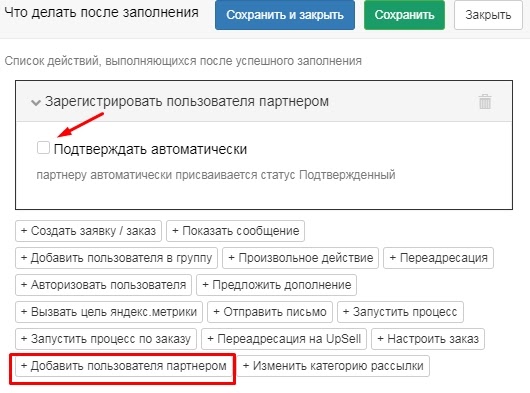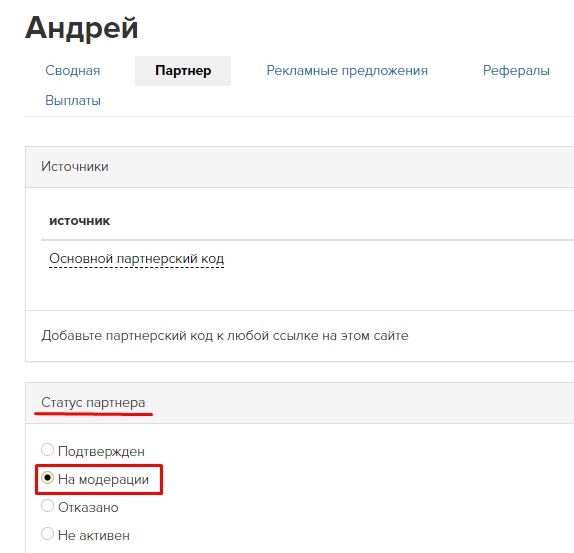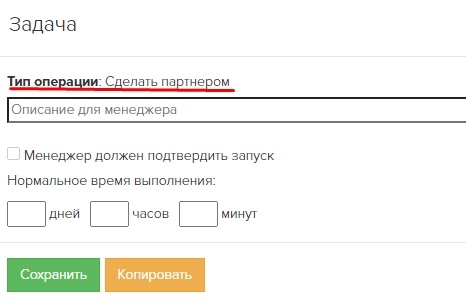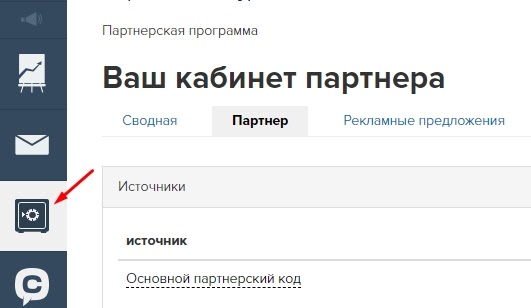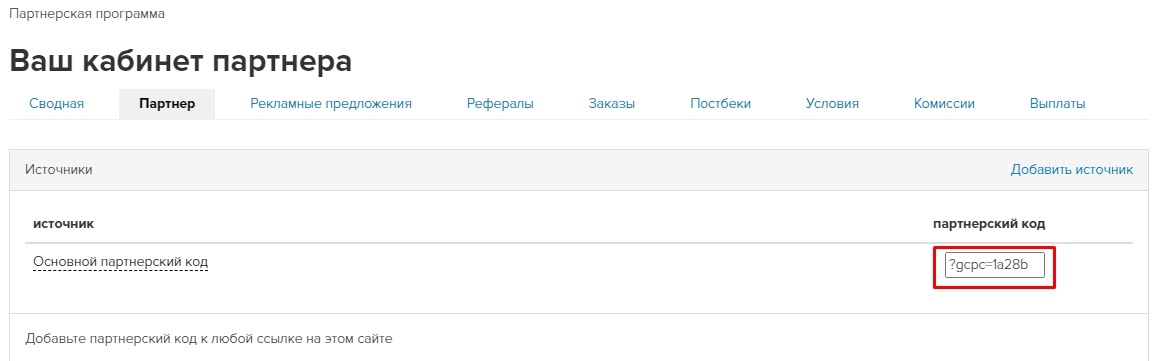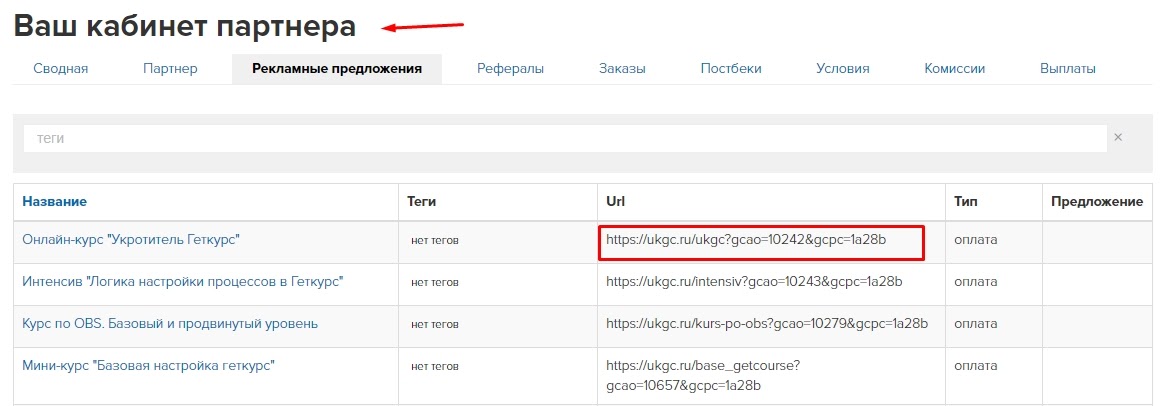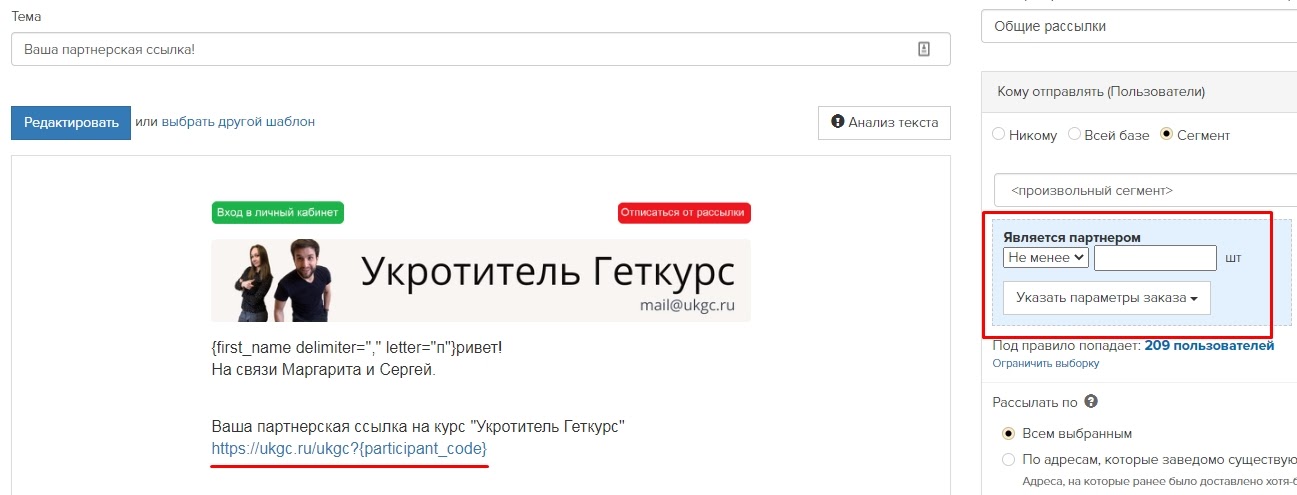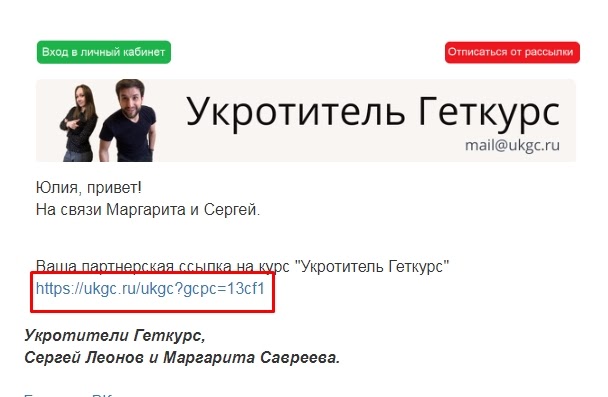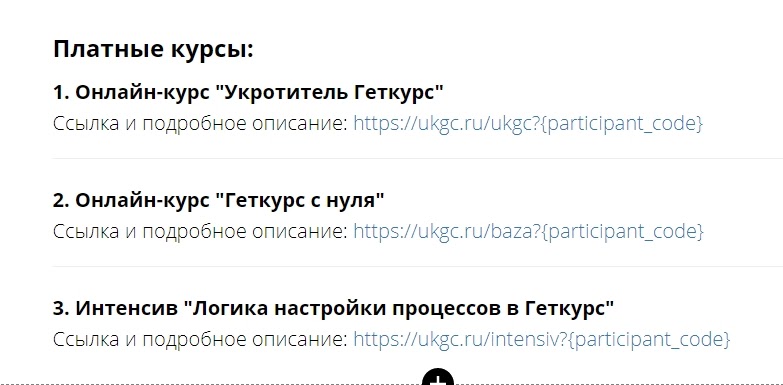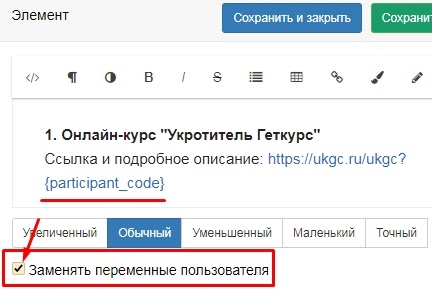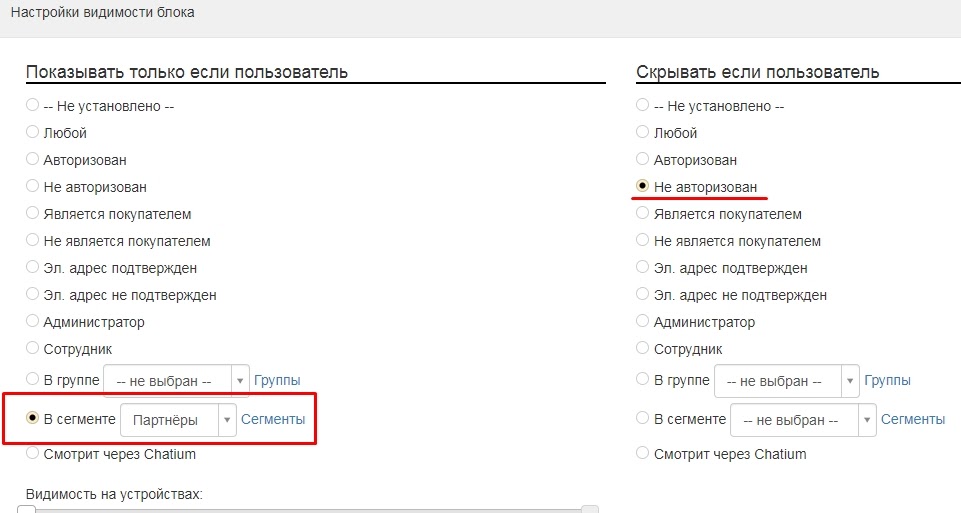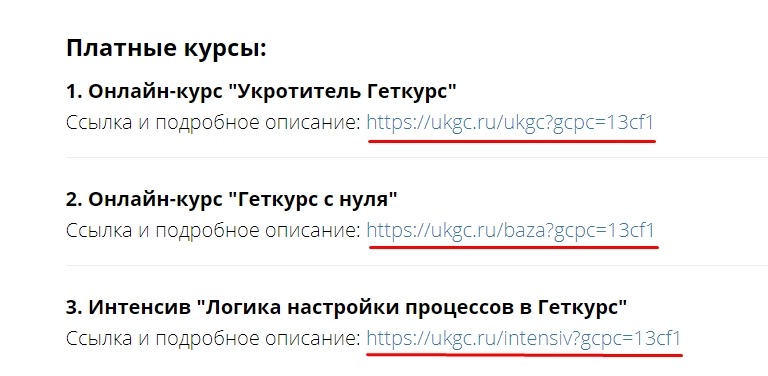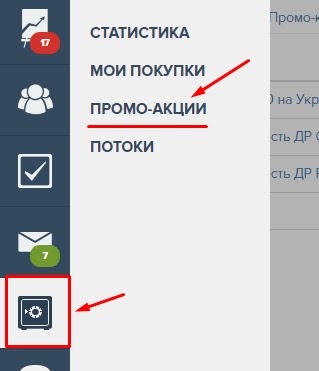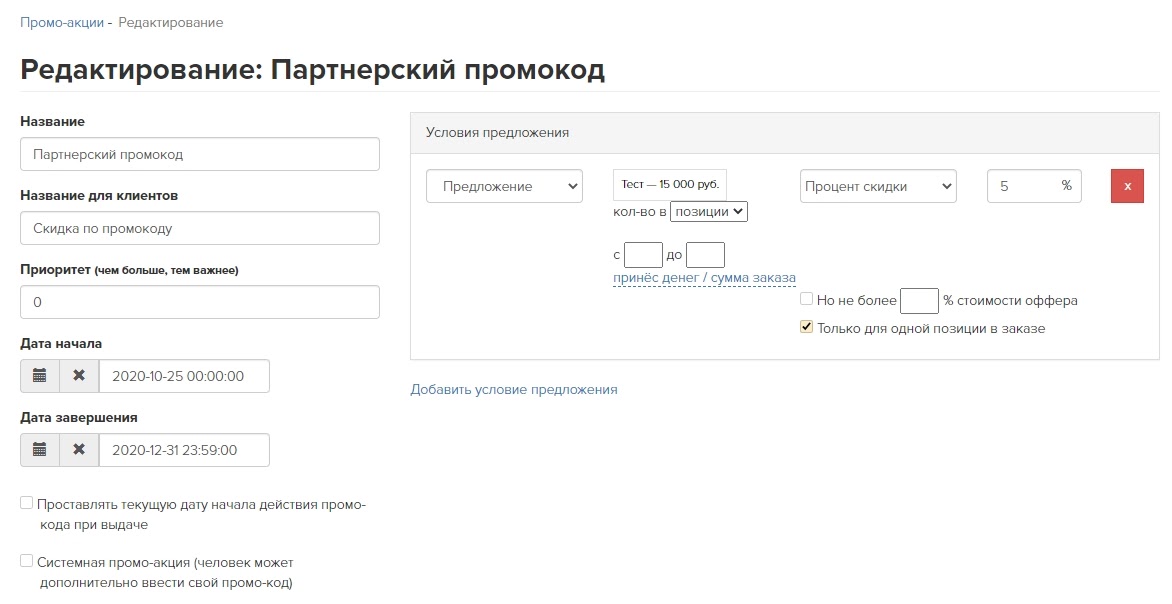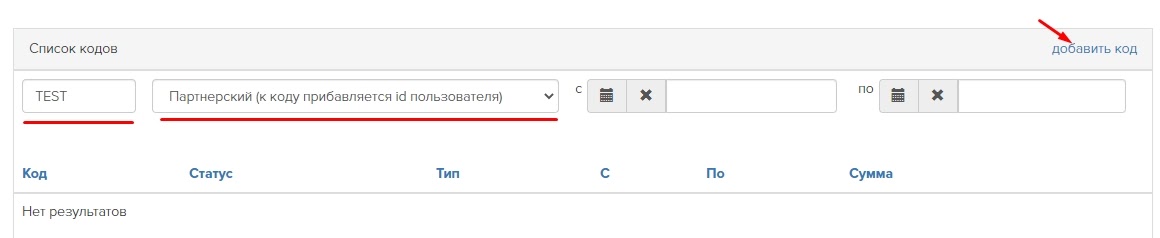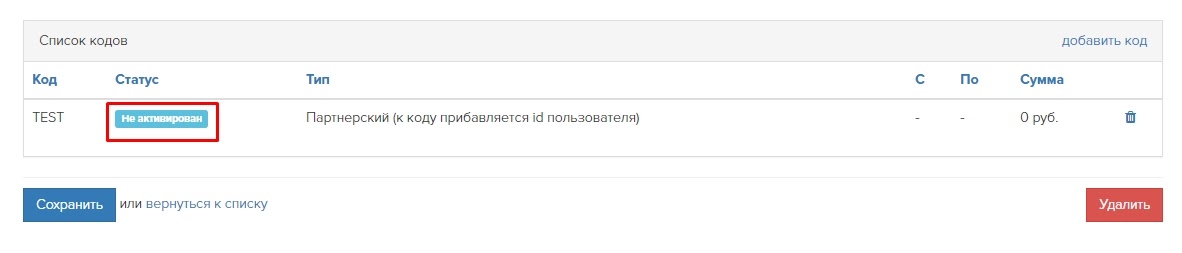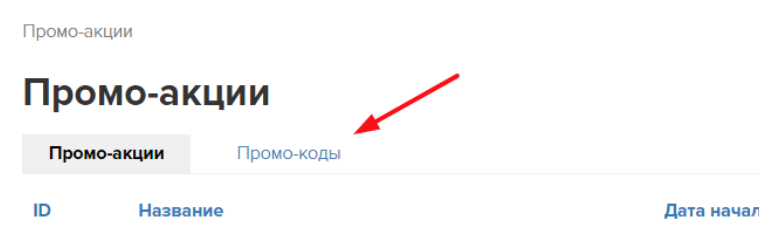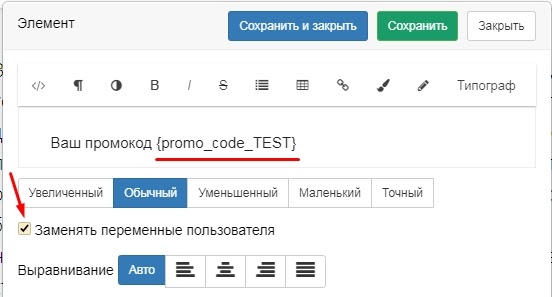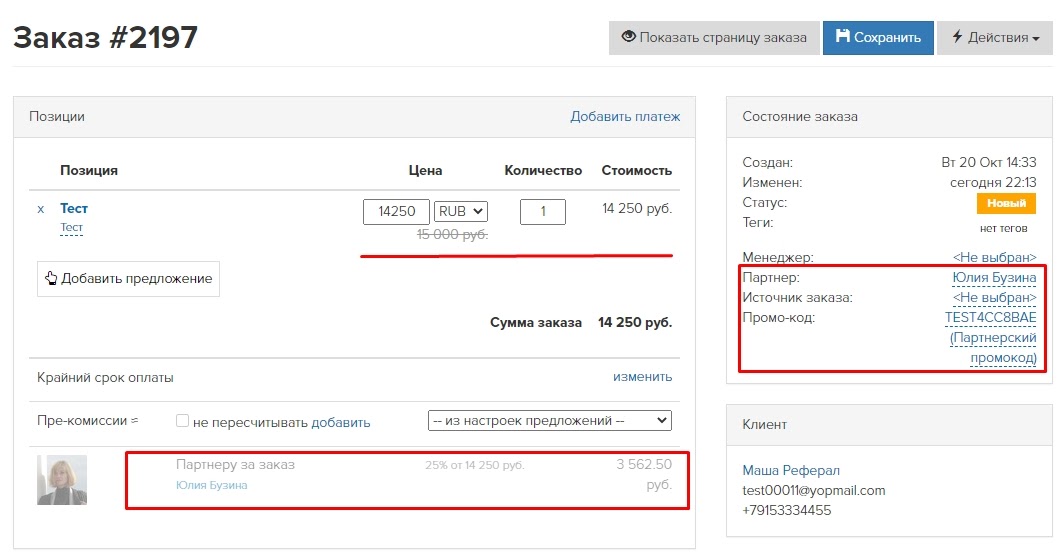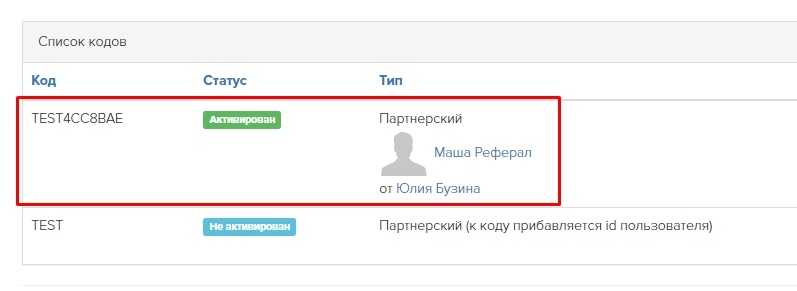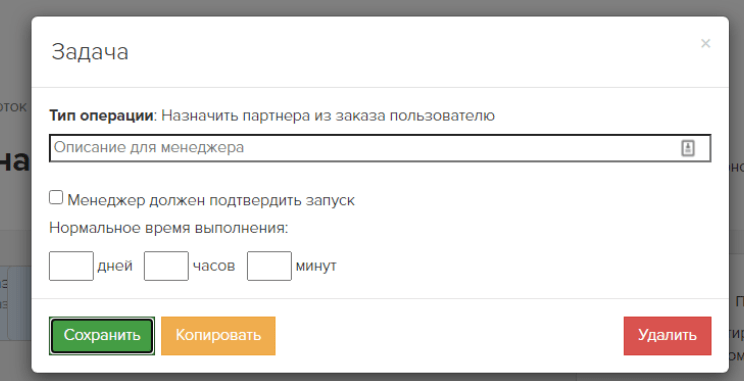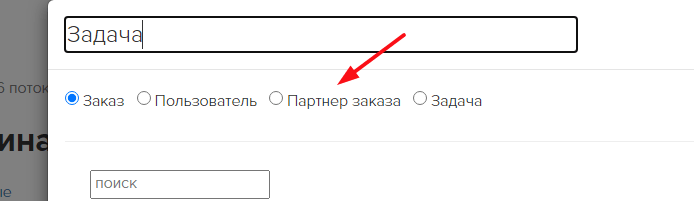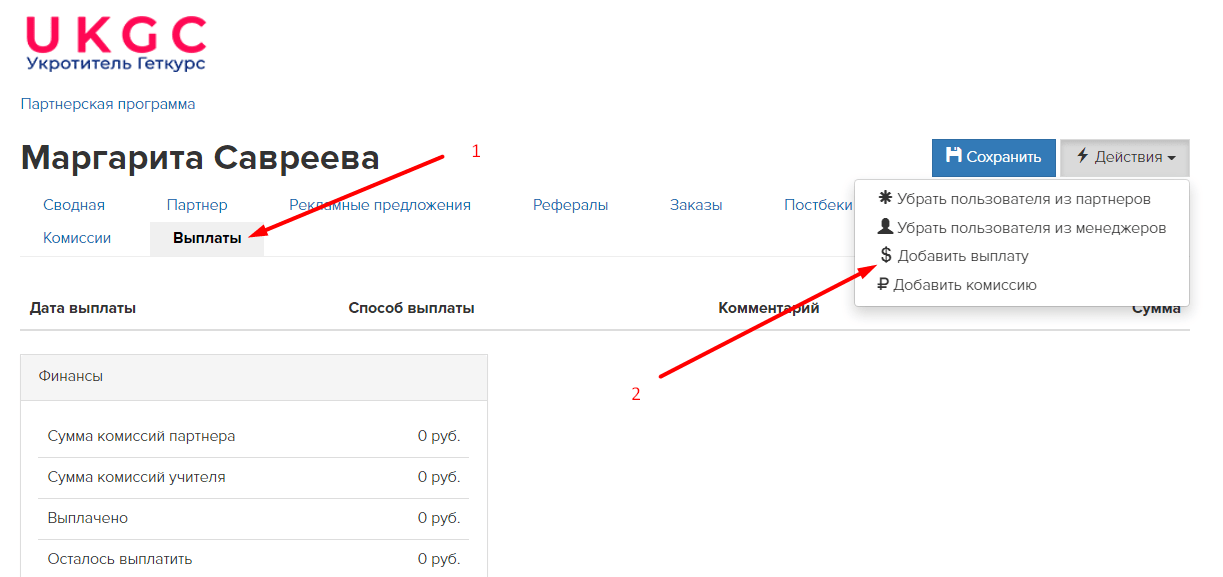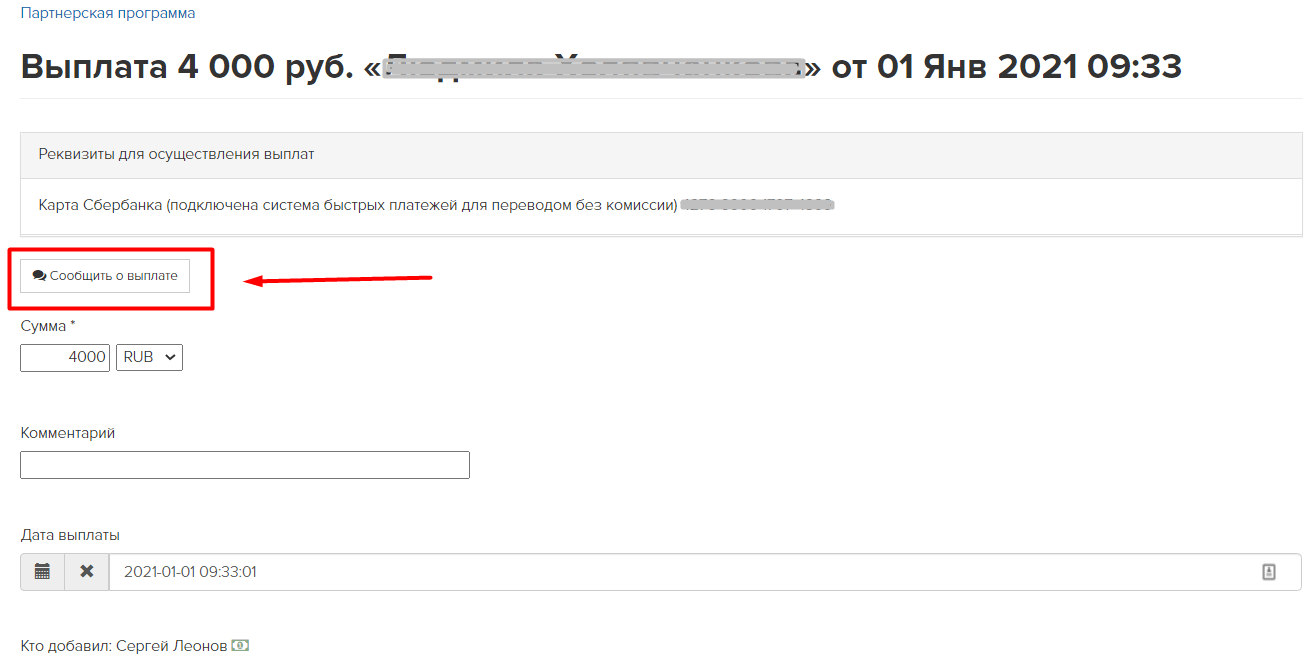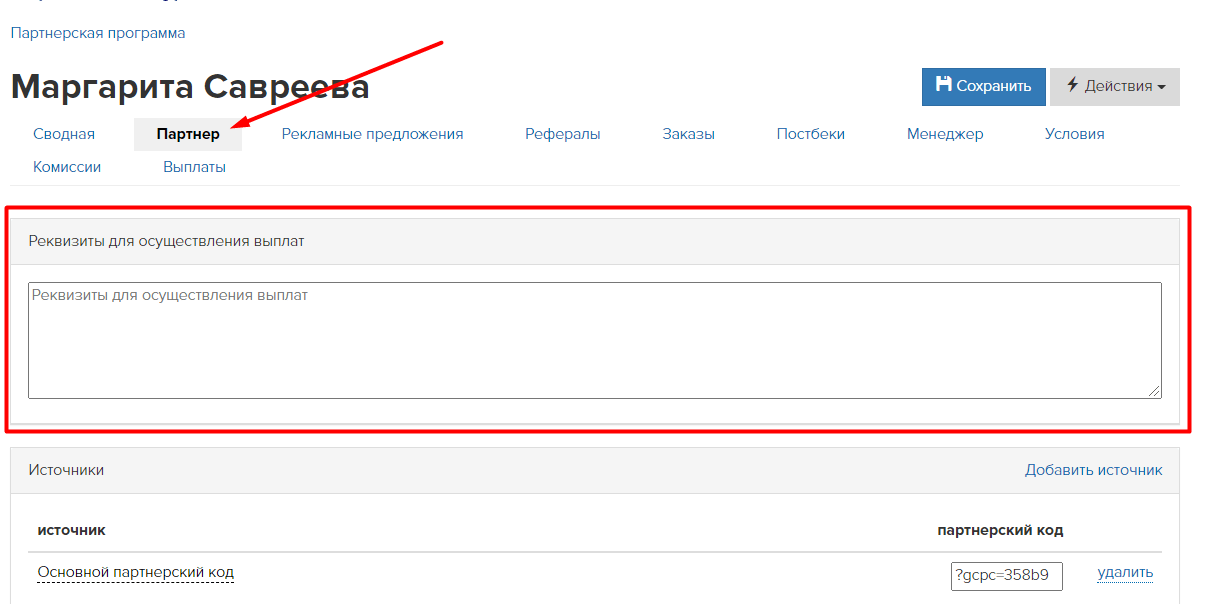уникальный код предложения геткурс
4 объекта продаж на Геткурс: что такое Продукт, Предложение, Заказ и Покупка
Чтобы развивать бизнес с помощью сервиса Геткурс нужно, в первую очередь, понимать разницу между объектами продаж платформы. К объектам продаж на GetCourse относятся Продукты, Предложения, Заказы и Покупки. Схематично это будет выглядеть так:
Предлагаю разобрать каждый объект более подробно.
Продукт
Чтобы создать первый Продукт, слева в меню выберите раздел Продажи — Продукты — кнопка Добавить продукт.
На первой странице новому продукту необходимо придумать название. И здесь же к Продукту система предлагает создать первое предложение.
Обратите внимание, что к Продукту можно создавать несколько Предложений с различными условиями и различной стоимостью. Эта функция понадобится, если вы планируете продавать, например, тренинг по разным тарифам.
Но на первом этапе оформления продукта создавать предложение не обязательно. Для этого достаточно снять галочку рядом с опцией Создать первое предложение.
На следующей странице ваше внимание должно задержаться на вкладке Основное. Если вы изучили слайд с объектами продаж, то запомнили, что Продукт — это то, что получает покупатель в результате покупки. Геткурс предлагает следующие типы продуктов:
На вкладке Основное продукта вы можете изменить его название и добавить Описание.
На этой странице заслуживает внимания функция Место. Оно понадобится вам в случае проведения офлайн-мероприятий.
Предложения
Напомню, что один Продукт может содержать несколько Предложений.
Чтобы продавать доступ к одному курсу по разным тарифам, надо создать несколько Предложений с разными ценами и связать их с одним Продуктом.
Первое предложение необходимо добавить через соответствующую кнопку при условии, что вы не сделали этого на этапе создания Продукта.
Предложение может содержать в себе несколько продуктов.
Варианты доступа пользователя после оплаты Предложения:
Под вариантами доступа находится блок с настройками прохождения тренинга.
В предложении можно настроить условия, на которых будет проходить обучение ученик. То есть тренинг может быть один, а вариантов его прохождения много. Например, можно создать два предложения для прохождения тренинга: без проверки домашнего задания учителем и с проверкой.
Здесь можно отключить стоп-уроки, настроить варианты приема ДЗ, предоставить доступ только к урокам тест-драйва и назначить ответственного учителя.
Особое внимание на странице настройки Предложения отводится блоку с его стоимостью. Здесь назначается цена тренинга.
Чтобы цена была более привлекательной, можно добавить скидку. В этом случае в форме продажи будет отображаться перечеркнутая цена продукта и действующая со скидкой. Скидка может быть только фиксированной, например, в рублях.
Из дополнительных опций:
Обратите внимание на опцию Разрешена частичная оплата. Если вы планируете работать с данной настройкой, во-первых, укажите сумму частичной оплаты. Во-вторых, укажите количество дней, на который дается доступ к продукту при частичной оплате (ограниченный период).
При этом опция Завершать заказ автоматически при получении оплаты должна быть подключена.
Ранее рассмотренные варианты доступа относились к Продукту в Предложении. Но ограничения можно настроить и для Предложения в целом. За это отвечает одноименный раздел.
Вы можете указать даты действия Предложения. При этом, если этот период уже прошел (или другие заданные ограничения), предложение из формы заказа можно исключать за счет опции Скрывать недоступные в форме продаж.
Ниже выберите тип доступа:
В разделе Модификаторы можно настроить допродажу дополнительных продуктов. По-другому, их называют “апселлами”.
Про настройку Потоков в Продукте можно найти информацию на блоге Геткурс.
Как продлить доступ к Продукту на Геткурс
Эта возможность находится на вкладке Продление в настройках Продукта. Обратите внимание, что для реализации этой функции требуется создать еще одно Предложение.
Предложение в Покупке и Предложение с продлением должны быть созданы для одного и того же Продукта.
Важный нюанс: продление покупки возможно только с помощью Предложения с типом «Подписка».
В настройках укажите, кто может продлить доступ к покупке:
Продление происходит непосредственно из покупки. Подробности здесь.
Заказ
Заказ на Геткурс — это описание всех условий сделки с клиентом с учетом способов оплаты, комиссий, налогов.
Все Заказы на платформе собираются в разделе Продажи — Заказы.
Существует два способа формирования заказов:
Автоматически пользователями или системой Геткурс:
Каждому Заказу на Геткурс может быть присвоен один из статусов:
Покупка
При полной или частичной оплате в заказе создается Покупка, в которой будет указана информация о времени доступа к выбранному продукту и текущем статусе.
После завершения времени действия покупки, ранее предоставленный доступ к продукту, например к тренингу, будет закрыт.
Покупка даёт доступ к Продукту.
Каждой Покупке также присваивается статус:
Срок действия Покупки определяется настройками Предложения.
Геткурс разрешает изменить вручную период доступа к покупке для конкретного пользователя. Для этого необходимо зайти в карточку пользователя, выбрать продукт для редактирования и в строке Период кликнуть по активной ссылке Изменить.
Еще один нюанс. Если в настройках Продукта выбран тип продукта Доступ к тренингу, то в карточке покупки для конкретного пользователя можно запретить этот доступ. Достаточно выставить галочку рядом с опцией Не использовать эту покупку для доступа пользователя к тренингу.
Кнопка в карточке покупки Пересчитать покупку возвращает все настройки на оригинальные, выставленные в Предложении.
При внесении изменений в Продукт или Предложение, часть изменений в Покупке может производиться автоматически, часть — только при ручном перерасчете.
Изменения в Продукте применяются автоматически.
Для того, чтобы массово пересчитать результаты Покупки, необходимо перейти в Предложение (вкладка Состав) и кликнуть по активной ссылке Заказы с этим предложением.
Далее Действия — Пересчитать результаты.
Заключение
В этой статье больше теории, чем практики. Я сделала это преднамеренно, потому что считаю, что очень важно научится разбираться в объектах продаж платформы Геткурс.
Зная функционал и нюансы каждого объекта вы сможете без ошибок делать любые настройки и по необходимости вносить изменения. При этом не нарушая общую структуру продаж внутри аккаунта. Бывает очень досадно, когда одна маленькая ошибка может «потянуть» за собой большую проблему. Работая с объектами продаж на Геткурс этого лучше не допускать.
Автор статьи Ольга Абрамова, блог Денежные ручейки
Как настроить партнерскую программу в Геткурс.
Партнёрская программа или партнёрка — это рекомендация товара или услуги, при оплате которой рекомендовавшему пользователю начисляется вознаграждение.
Партнерка в Геткурс (далее ГК) поддерживает 2 уровня.
Что это значит: если реферал*, которого привлёк партнер(1), станет партнером(2) и будет приводить новых клиентов, то будет начисляться вознаграждение обоим партнерам (1 и 2). То есть партнер 1 будет получать вознаграждение за рефералов своего реферала.
*Реферал – клиент, приведенный партнером.
Размер комиссий устанавливается самостоятельно и имеет несколько разновидностей и приоритетов, об этом будет дальше.
Что еще нужно знать заранее о партнерке в ГК – выплата не производиться через ГК. Можно только после выплат проставить ее вручную в кабинете партнера.
Кстати, в ГК есть кабинет партнера, где партнер может посмотреть все заказы его рефералов, оплачены они или нет и их статусы. Включается он автоматически после присвоения статуса партнера пользователю.
Содержание статьи:
I. Настройки партнерской программы
II. Назначить партнером Пользователя
III. Что выдавать партнеру
IV. Как выплачивать вознаграждение
V. Действия по настройке
Перед началом настройки партнерской программы нужно определить её условия, сценарий привлечения партнеров, размеры и характер комиссий, нюансы и пожелания заказчика. То есть узнаем подробную информацию у заказчика, как он представляет партнерскую программу у себя в проекте.
Чтобы было проще, вкратце опишем какие настройки партнерских комиссий возможны в Геткурсе.
Партнёрская комиссия — это доля от оплаты заказа (процент или фиксированная сумма от оплаты заказа), которой предприниматель готов делиться со своими партнёрами за новых клиентов и за оплаты их заказов.
Реферал – это клиент привлечённый партнером.
Поясним несколько важных моментов.
Партнерская программа в Геткурсе поддерживает 2 уровня.
То есть реферал, которого привлёк партнер сам может стать партнером. И в геткурсе есть возможность настроить отчисления партнеру не только за своих клиентов, но и за клиентов дочернего партнера. Или другими словами – за рефералов своего реферала.
Привлекать рефералов можно двумя способами:
Комиссии в Геткурсе имеют 4 уровня приоритета.
Эти комиссии не суммируются, а взаимоисключаются в зависимости от их приоритета. Это важно понимать!
Приоритетность комиссий от самого низкого к самому высокому:
Таким образом, прежде чем приступать к настройке партнерской программы детально уточняем у заказчика её условия:
То есть по возможности максимально полно выспрашиваем всю информацию по партнерке у заказчика, то как он видит партнерскую программу.
I. С чего начать
Переходим на вкладку “Партнерская программа” в разделе “Продажи”
ссылка https://ваш_домен/sales/control/participant
и далее на вкладку “Настройки”
Прежде чем перейти к настройкам комиссий, задаем основные параметры:
1. Срок закрепления реферала за партнером. Если срок не ограничен, то оставьте это поле пустым. Нужно ли ограничение – зависит от сценария партнерской программы. Этот момент следует уточнять у заказчика.
2. В этом поле задаём что будет, если реферал одного партнера перешел по партнерской ссылке или использовал партнерский промокод другого партнера:
3. Настраиваем какие заказы будет видеть партнер в своем кабинете:
4. Указываем ссылку на страницу с описанием условий партнерской программы. Сюда проставляем ссылку, где подробно изложены условия партнерки. Партнер будет видеть ее в своем личном кабинете. Поле можно оставить пустым. При описании партнерки, важно предоставить максимально полную информацию, чтобы на все вопросы партнер нашел ответы именно здесь.
Настраиваем комиссии
В Геткурс предусмотрена приоритетность комиссии.
То есть, если настроена комиссия общая и у партнера, то к заказу будет применена комиссия партнера. Если партнера и предложения, то сработает комиссия в предложении и т.д. В общем, одна комиссия заменяет другую.
Подробнее по каждой комиссии:
Для комиссий всех 4-х приоритетов можно задать параметры, как показано ниже.
Комиссии настраиваются последовательно. Чтобы добавить комиссию, нужно нажать на ссылку “Добавить комиссию”.
Пример. Если нужно, чтобы комиссия начислялась партнеру за первый заказ клиента и за последующие, то проставляем поля “Партнеру за заказ” и “Партнеру за последующие заказы”, если нужно, чтобы комиссия партнеру начислялась и за рефералов его реферала, то добавляем поле “Партнеру за заказ дочернего партнера”, то есть будет 3 поля. И так далее. Под каждый вид комиссии выбираем свое поле.
Для каждой из видов комиссий нужно задать, в чем она будет измеряться (в рублях или в процентах).
А также основу для расчета комиссии:
Если комиссия задана в рублях, то она будет фиксированной и не будет зависеть от расчётной базы.
В Геткурсе нет предустановленных комиссий. То есть, если не задать начисления за последующие заказы или за заказы дочерних партнеров, то по этим параметрам никаких начислений не будет.
Виды комиссии разных уровней приоритета идентичны, но настраиваются в разных местах.
Далее нажать на его имя и перейти в Личный кабинет партнера.
В Личном кабинете перейти на вкладку “Условия” и поставить галочку напротив комиссии, которую требуется переопределить. (рис 1_4)
Если Партнеров в аккаунте много, то перейти в Личный партнерский кабинет проще из карточки пользователя.
Следующий приоритет (2-й) у комиссий в предложении.
Они настраиваются непосредственно в предложении на вкладке Комиссии
То есть, если у вас заданы комиссии по умолчанию и/или индивидуальные комиссии для партнеров, то те значения комиссии(-ий), которые будут заданы в предложении, и будут начислены партнёру за заказ с этим предложением.
А что делать, если в предложениях приходится часто задавать одни и те же значения. Для этого в геткурсе предусмотрен такой инструмент, как Пресеты.
Пресет — это уже настроенный набор комиссий для более быстрой и удобной настройки предложения. Пресет добавляется к предложению, вместо добавления новых комисиий.
Для настройки пресета перейдите по ссылке “Управлять пресетами” или зайдите на вкладку Продажи — Продукты — Пресеты. И далее нажать на кнопку “Создать пресет”.
Рассмотрим на примере, как создать и использовать Пресет.
Предположим, что у вас есть предложения, по которым не должно быть начислений партнерам.
Создаём Пресет. Вводим название “Нулевая комиссия для партнёров”.
Далее переходим на вкладку “Комиссии” и задаём нужные.
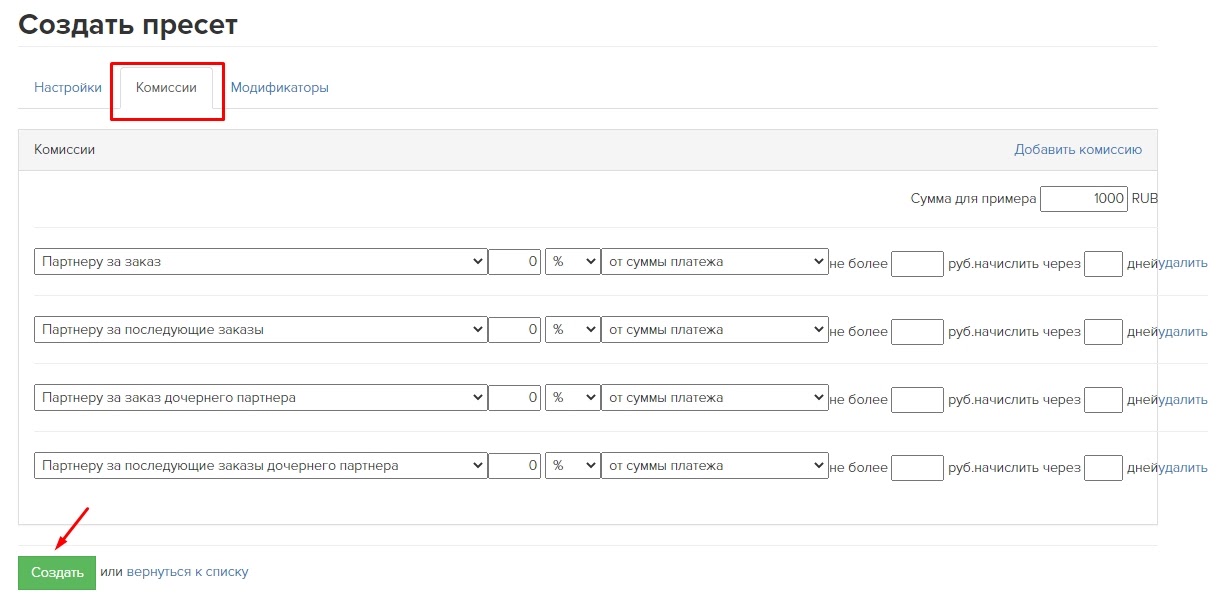
Теперь можно использовать этот пресет в настройках комиссий в предложениях. Теперь в предложении, в котором выбран этот пресет, будут начисляться комиссии по правилам, которые были установлены в пресете. Главное, не забывать после добавлять пресеты в предложения.
А что произойдет, если задать и пресет и собственные настройки комиссий?
Проверим. Создадим заказ по партнерской ссылке с этим предложением.
В заказе применились собственные настройки.
Этот момент нужно учитывать при настройке комиссий в предложении.
То есть, если в предложении выбран пресет, то его настройки можно дополнить или переопределить нужными значениями, добавив условия комиссий в предложении.
Эти комиссии настраиваются непосредственно в заказе.
Комиссии в заказе задаются при помощи Пресетов.
Для этого существует несколько способов.
II. Назначение пользователя партнером.
1. Вручную
Вручную это можно сделать из карточки Пользователя
В разделе “Продажи”-”Партнерская программа”
Через массовое действие в разделе Пользователи.
2. Через форму регистрации
Как правило, для привлечения Партнеров создаётся отдельная страница, где дается описание условий партнерской программы.
Для регистрации партнеров на эту страницу добавляется обычная форма регистрации. В обработчике формы добавляем действие “Добавить пользователя партнером”. Если поставить галочку “Подтверждать автоматически”, то ему автоматически присваивается статус «Подтвержденный», и партнёра не нужно будет подтверждать вручную.
Если галочка «Подтверждать автоматически» не поставлена, то при настроенных уведомлениях администраторы получают уведомление о регистрации кандидата в партнерскую программу, и его статус необходимо подтвердить/отклонить. В кабинете партнера это будет выглядеть так:
3. В процессе
Также можно назначить пользователя партнером в процессе.
III. Партнёрская (реферальная ссылка) vs Партнёрский промокод.
Партнёрская (реферальная ссылка)
После того, как пользователя назначили партнером, у него появляется доступ к своему Личному кабинету партнера. Для партнеров ссылка на кабинет выглядит так: https://ваш_домен/sales/control/participant/me и находится он в разделе “Покупки” – “Партнерская программа”
Теперь поговорим о том, как работает и как получить партнёрскую (реферальную) ссылку, посредством которой происходит привлечение новых клиентов партнерами и закрепление этих клиентов за партнерами в качестве рефералов.
Партнерская ссылка состоит из адреса продающей страницы, к которой добавлен Основной партнерский код
То есть имеет вид: https://адрес страницы?код партнера
Основной партнерский код ваш партнер может получить в кабинете партнёра на вкладке партнер. Партнёрский код индивидуален для каждого партнёра.
Как партнер может получить ссылку со своим партнерским кодом?
1. Партнер может самостоятельно составить ссылку, используя свой партнерский код.
2. Можно использовать раздел «Рекламные предложения». В него предварительно добавляются ссылки на страницы ваших продуктов или страницы регистрации, которыми в дальнейшем Партнер будет делиться. Партнеру будет достаточно скопировать ссылку в своем кабинете партнера. Она уже будет содержать его партнерский код.
3. Cсылку с партнерским кодом можно отправить партнерам в рассылке. Для этого нужно создать рассылку по пользователям, условием отправки может быть «Является партнером». В тексте письма указываем адрес страницы и добавляем к ней переменную
В полученном письме партнер увидит ссылку со своим партнерским кодом и сможет использовать ее для привлечения рефералов.
4. Готовые ссылки с партнерским кодом на рекламируемые продукты можно добавить на отдельную страницу. На странице так же используем переменную
Важно! Блоку на странице, в который будут добавлены партнерские ссылки необходимо настроить параметры видимости. Он должен быть доступен только авторизованным пользователям и тем, кто является партнером (это можно настроить через сегмент или группу).
Вот так будет выглядеть блок на странице в режиме редактирования:
Не забываем в настройках элементов с переменными ставить галочку “Заменять переменные пользователя”
и выставить настройки видимости блоку:
В результате авторизованный партнер увидит на странице готовые партнерские ссылки.
Плюсы и минусы партнерской(реферальной) ссылки
К плюсам можно отнести:
Из минусов:
Партнерский промокод.
Смысл партнерского промокода в том, что его использование не требует предварительной регистрации пользователя в качестве партнера.
Этот промокод можно выдать пользователям в рассылке или вывести в текстовом блоке на странице.
Пользователи могут делиться этим промокодом с другими людьми. Они при оформлении заказа вводят этот промокод и получают установленную скидку. А владелец кода (тот кому был выдан этот код) становится партнером в этом заказе и получает своё партнерское вознаграждение. Одновременно с этим владелец кода фиксируется в вашей партнерской программе.
Настраивается такой промокод в разделе “Продажи” – “Промо-акции”
То есть, по сути настраиваем обычную промо-акцию. Указываем на какие продукты, предложения она будет распространяться. Можно также задать период действия и т.д.
Отличие от обычной промоакции лишь в том, что для промокода выбираем тип “Партнерский”. В качестве названия промокода указываете префикс (в примере это – TEST). При выдаче партнерского промокода к префиксу будет добавляться буквенно-числовой код, уникальный для каждого пользователя. По этой причине не стоит делать префикс длинным, три-четыре символа вполне достаточно. Префикс может быть как на латинице, так и на кириллице.
После сохранения код выглядит так:
Пусть вас не смущает статус “Не активирован”. Это означает, что данный код еще ни разу не использовался. После того как пользователь введет сгенерированный партнерский код, этот код отобразится в списке кодов как активированный.
Этот код также можно содать через вкладку “Промо-коды”, выбрав нужную промо-акцию. Здесь код будет сразу активированным, но смысловой нагрузки это не несет.
Следующий шаг – выдать промокоды своим пользователям, чтобы они могли делиться ими с другими людьми.
1-й способ – через рассылку.
В письме используем подстановку
В нашем примере это будет выглядеть так
В письме пользователь увидит промокод в таком виде
TESTуникальный_код
2-й способ – на любой странице в текстовом блоке (в том числе и на странице урока тренинга).
На странице используем ту же подстановку
Так это отобразится на странице:
Будьте внимательны: вводите префикс именно на том языке, в котором его создали.
Когда покупатель введет партнерский промокод при оформлении заказа, то в карточке заказа это отобразится так, как показано ниже:
Партнер в заказе – владелец кода
Покупатель получает скидку 5% от стоимости заказа (как это было задано в промоакции при настройке).
Партнеру начислено 25% от суммы платежа (как и было прописано в комиссиях предложения).
После ввода промокода он отобразится в настройках промоакции, в которой мы прописывали наш партнерский промокод.
На что стоит обратить внимание!
Партнерский промокод не закрепляет пользователя рефералом партнера. Партнер привязывается только к заказу. То есть пользователь не будет числиться в списке его рефералов. И если у вас настроены комиссии за последующие заказы реферала, они не отработают.
Если нужно, чтобы реферал закреплялся, то делаем это через процесс с помощью операции “назначить партнера из заказа пользователю”
Кстати, в процессе можно совершать операции, и строить выборки с партнером заказа и партнером пользователя.
На примере показана вкладка только “партнер заказа”, действия с партнером пользователя можно подключить через тех.поддержку. После подключения появится еще одна вкладка “партнер пользователя”.
IV. Как выплачивать вознаграждение.
Важно! Выплаты партнерам делаются самостоятельно, не через Геткурс. То есть вы можете запросить реквизиты партнера (например, номер карты) и сделать перевод.
В кабинете партнера в разделе “Выплаты” можно только проставить, что выплата была сделана с помощью кнопки “Действия” – “Добавить выплату”.
И после проинформировать клиента о сделанной выплате. Для этого перейти в сохраненную выплату и нажать на кнопку “Сообщить о выплате” под полем реквизитов для осуществления выплат
Также в кабинете партнера можно внести и сохранить реквизиты для осуществления выплат.
V. Действия по настройке.
1. Выясните всю информацию по партнерке у заказчика, следуя по пунктам нашей статьи. В том числе стратегию партнерской программы:
2. Выставляете настройки в общих условиях партнерки.
3. Выставляете комиссию в зависимости от условий.
4. При необходимости настраиваете рекламные предложения или партнерские промокоды.
5. Готовите необходимые рассылки (например, письмо после регистрации партнера) и процессы, если нужно.
6. Оформляете страницу для регистрации и после регистрации партнера.